- 1-1.Windows98の起動ディスクを1枚にまとめる。
- Windows98の起動ディスクは一般的なCD-ROMドライブのドライバが詰め込まれていますので、95の時代のように自分で手を加えなくてもたいがいのドライブを使用できます。
その代償として起動ディスクが2枚組みとなってしまいました。
これはこれで面倒なので自分に必要なもの以外はさっくり消して1枚にまとめます。
この辺りの詳しい内容については説明した書籍、Webページが山のように存在するので割愛させていただきます。
それにたとえ起動ディスクが2枚でもセットアップが始まってしまえば関係ないのでこれはさして重要ではありません。
- 1-2.Win98ディレクトリをHDDにコピーする。
- Windows98のCD-ROMの中身は全て必要というわけではありません。ことセットアップに関しては[Win98]というフォルダがあれば十分です。
そこでまずはCD-ROMの中身の[Win98]フォルダを丸ごとHDDにコピーします。
ボクはHDDをC:、D:、E:、F:(各2GB)に分割していて、再インストールとはいえフォーマットするのはC:だけなので[Win98]フォルダは常にE:に置いてあります。
メリットとしては、
CD-ROMに比べてHDDの方が高速なのでインストールにかかる時間が短縮できる。
システムの設定を変更した際にWin98のファイルを必要とすることがあるが、いちいちCD-ROMを入れる必要がなくなる。
等があります。
- 1-3.Win98ディレクトリ内のSetup.exeを使用する。
- 上でHDDにコピーしたWin98というディレクトリの中にもSetup.exeが存在します。通常のセットアップは起動ディスクの中のSetup.exeを使用しますが下で述べるスクリプトを使用するためにもHDD上の(Win98ディレクトリ内の)Setup.exeを使用します。
- 2-1.セットアップオプションをつけよう。
- setup.exeにはたくさんのオプションスイッチがあり、活用することでセットアップにかかる時間を短縮することが可能です。
これらは主に通常行っているチェック項目を行わないようにするものです。
なおWindows95のオプションスイッチとは内容が異なっていますのでWin95でINFファイル(3-1で説明)を作成しても使用できません。
以下に主なオプションスイッチを列挙します。オプションスイッチ 意味 /? オプションスイッチ(極一部)の説明。 /ID 必要なディスク容量のチェックを省略。 /IE 起動ディスクの作成を省略。 /IF 高速セットアップを実行。 /Ih スキャンディスクをフォアグラウンドで実行して結果を表示できるようにする。
(通常はバックグラウンド)/IL ロジテックマウスドライバをロードする。
ロジテックシリーズCマウスを使用する場合に指定。/IN ネットワークセットアップソフトを起動しない。
ネットワークソフトウェア、ネットワークウィザードを表示しない。/IQ MS-DOSからセットアップを起動した場合にスキャンディスクの高速検査を行わない。
ドライブを圧縮している場合などに有効。
/isスイッチが指定された場合はスキャンディスクの画面表示のみ行う。/IS Windowsからセットアップを起動した場合にスキャンディスクの高速検査を行わない。 /IV セットアップ中のビルボードの表示を消す。 /IR MBRを書き換えない。
マルチOS環境の場合に便利。script_filename Windows98のインストールを自動化するスクリプトファイル(後述→3-1)を指定する。
何も指定しなくても実行ファイルと同じディレクトリ下の[msbatch.inf]というファイルは自動で読む。/SrcDir セットアップファイルがどこにあるか、ソースディレクトリを指定。 /IW エンドユーザーライセンス同意を省略する。 他にもNECバージョンのみのスイッチとか、使い道のわからないスイッチがありますけど詳しくはマイクロソフトのサイトからダウンロードできるドキュメントを参照して下さい。→こちら。
- 3-1.セットアップスクリプト(ID入力を省く)
- セットアップスクリプトっていうのは要するにWindows98のセットアップをバッチ的に行うようにするものです。
通常は「どこに入れるの?」だの「このファイルは要る?」だの、いちいち作業を中断しては質問してきますね。これをあらかじめ「この質問にはこう」っていう答の一覧を作成しておいて、セットアップに指定してやることによってインストール作業を自動化することができます。
では手始めに、あの面倒なプロダクトIDの入力を省略することにしましょう。
テキストファイルを新規に作成し、たった2行書き込みます。
****の部分は実際のプロダクトIDを書いておきます。これが間違ってると意味がないので注意して下さい。[setup]
productkey="****-****-****-****-****"
このファイルを[msbatch.inf]という名前に変更してsetup.exeと同じディレクトリ(1-2でHDDにコピーしたWin98フォルダの中)にコピーしておきます。
これでセットアップの際には「プロダクトIDを入力して下さい」という画面は出ますが、すでに入力済みの状態になっていますので[OK]を押すだけです。
ちなみにINFファイルは別に違う名前でも構いません。2-1で説明したオプションの中のscript_filenameというのはこのことなので、たとえばabcdという名前のファイルを作成しても「setup abcd」と指定することで読み込んでくれます。
マイクロソフトの資料ではmsbatch.infの時も指定するようになっていますが、私の経験では必要ありません。
- 3-2.セットアップスクリプト(全て自動化だー)
- Windows98のCD-ROMの中には普段日の目を見ることの無いツールがたくさん眠っていますが、そのうちの一つ、Microsoft Batch 98(実行ファイルはBatch.exe)を使用します。
- 3-2-1.インストール。
- Windows 98 CD-ROMの中の\tools\reskit\batchフォルダに収録されていますので同フォルダのsetup.exeを実行してインストールします。
- 3-2-2.INFファイルの作成。
- スタートメニューにMicrosoft Batch 98が登録されているので起動します。
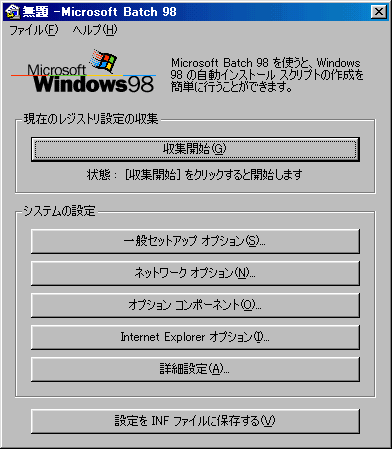
[現在のレジストリ情報の収集]ではレジストリから現在のコンピュータの情報を抜き出します。
[収集開始]をクリックするとユーザー名とか組織名、コンピュータ名、ワークグループ、タイムゾーンからインストールパスまで、各種のレジストリ記載の情報を抜き出してくれます。
この情報を元に、下の[システムの設定]で変更を加えて行くことになります。
現在の環境と全く同じ様にインストールしたい場合は変更の必要はなくなります。
気付いたかもしれませんが、3-1.で作成したmsbatch.infはこの一部(プロダクトキー部分のみ)について記述したものです。
INFファイルにない設定項目については通常通りダイアログを出し、ユーザーとの対話形式で決定しますので設定の一部のみを記述しておけば一部のみの自動化となります。
全ての選択項目について記述することで完全自動化を目指すことができます。
それぞれの設定の内容については直接見てください。
なお、作成したINFファイルはテキストエディタで開いて直接編集することが可能です。
注意!:Setup.exeを実行してしまえば後は寝て待つだけなのですが、ここで注意。起動ディスクを抜いておくことを忘れがちです。
セットアップの後半、ハードウェアの設定に入るとWindowsは頻繁にシステムを再起動します。この際に起動ディスクがドライブに入ったままだと一回目の再起動でFDを読みに行ってしまい、「キーボードの種類の選択」で止まったまま一生進みません。
特に1-1で推奨した通りに起動ディスクを1枚にした(もしくは元々1枚で起動可能な)人ははまりやすい罠なので気をつけましょう。
もし起動ディスクで立ち上がってしまってもプロンプトが表示されてからディスクを抜いて再起動すればセットアップは続きから行われます。
- 4-1.情報収集
- はっきりいってマニュアルすべてに目を通す人は少数派でしょう。とくにあの的を得ないヘルプなんか読んでてイライラしますしね。
でも実はあまり目につかないところに結構な情報が転がっていることが多々あります。ネット上で検索かけるまでもなく、Windowsフォルダの中の適当なテキストファイルを開いてみると有用な情報を得られることが多いです。
今どうしても必要な情報がある、っていう場合はそれなりの探し方がありますが、そうでないとき、百科辞典のように暇なときにパラパラとめくる(とは言わないか)と色々面白いことが書いてありますよ。
例:Windowsフォルダの中のTip.txt
CD-ROMのWin98フォルダの中のSetup.txt
- 4-2.ダイエット
- 余計なファイルがいつのまにか増えていて、ぶくぶくぶくぶくぶくぶく太っていってHDDを圧迫したり、さらに凶悪なことにいつのまにか常駐していてリソースを食っている。
M$のソフトとか、海外のアプリに有り勝ちな挙動ですけど迷惑なことが多々あります。
「Windows98サービスパック1を導入したら必要の無いMicrosoft Frontpage Expressを勝手に入れられた!」とか、
「Windows98サービスパック1を導入したら必要の無いMicrosoft Chatを勝手に入れられた!」とか、
「Windows98サービスパック1を導入したら必要の無いMicrosoft NetMeetingを勝手に入れられた!」とか、
「Windows98サービスパック1を導入したら必要の無いMicrosoft Outlook Expressを勝手に入れられた!」とか、
「Windows98サービスパック1を導入したら必要の無いMicrosoft Walletを勝手に入れられた!」とか、
「Windows98サービスパック1を導入したら必要の無いMicrosoft Web Piblishing Wizardを勝手に入れられた!」とか以下略。
即座にアンインストールしましたけど、押し売りもいいとこです。
あとこれはレジストリのページのネタかもしれませんけど、[スタートアップ]に入っていないのに勝手に起動してくるというアプリはWin.iniにそういう記載があります。
これはシステム設定ユーティリティ(Msconfig.exe)で変更可能です。
Windowsフォルダの中のsystemフォルダに入っています。
最後にこれだけ。Windowsに標準で入っている4種類のミニゲームは入れてはいけません。非常に面白いのですが、生産性がガクッとおちます。
ええコンピュータじゃなく人間の。
他社の人間を働かなくさせるための罠です。